So ändern und setzen Sie den Bildschirmzeit-Passcode auf dem iPhone zurück
Die Bildschirmzeit ist eine wertvolle Funktion zur Kontrolle der Gerätenutzung. Viele Eltern richten sie auf dem iPhone und iPad ihrer Kinder ein, um Gerätemissbrauch zu verhindern. Sobald ein iOS-Gerät durch die Bildschirmzeit gesperrt ist, müssen Sie es mit Ihrem Passcode entsperren, der sich vom Sperrbildschirm-Passcode unterscheidet. Wenn Sie den Passcode für die Bildschirmzeit vergessen, verlieren Sie den Zugriff auf Ihre Daten. Diese Anleitung erklärt, wie Sie Setzen Sie den Bildschirmzeit-Passcode zurück.
SEITENINHALT:
- Teil 1: Der einfachste Weg, den Bildschirmzeit-Passcode ohne Datenverlust zurückzusetzen
- Teil 2: So ändern Sie den Bildschirmzeit-Passcode auf dem iPhone
- Teil 3: So setzen Sie den Bildschirmzeit-Passcode nach der Wiederherstellung des iPhone zurück
- Teil 4: So ändern Sie den Bildschirmzeit-Passcode auf dem Mac
- Teil 5: So ändern Sie den Bildschirmzeit-Passcode auf dem Gerät Ihres Kindes
Teil 1: Der einfachste Weg, den Bildschirmzeit-Passcode ohne Datenverlust zurückzusetzen
Standardmäßig benötigen Sie den aktuellen Code oder Ihr Apple-ID-Passwort, um den Bildschirmzeit-Code zu ändern. Wenn Sie sowohl den Bildschirmzeit-Code als auch das Apple-ID-Passwort vergessen haben, Apeaksoft iOS Unlocker ist die beste Lösung. Sie können damit den alten Bildschirmzeit-Passcode entfernen und ohne weitere Anforderungen einen neuen erstellen.
Der einfachste Weg, den Bildschirmzeit-Passcode ohne Datenverlust zurückzusetzen
- Entfernen Sie den Bildschirmzeit-Passcode mit einem Klick.
- Schützen Sie Ihre Daten beim Zurücksetzen des Bildschirmzeit-Passcodes.
- Bieten Sie Bonusfunktionen an, z MDM-Entfernung.
- Unterstützt die neuesten iPhone- und iPad-Modelle.
Sicherer Download
Sicherer Download

So setzen Sie den Bildschirmzeit-Passcode ohne Datenverlust zurück
Schritt 1. Stellen Sie eine Verbindung zu Ihrem iPhone her
Starten Sie die beste Screen Time-Entsperrsoftware, nachdem Sie sie auf Ihrem PC installiert haben. Es gibt eine weitere Version für Mac. Wählen Sie die Bildschirmzeit Modus in der Home-Oberfläche. Verbinden Sie dann Ihr iPhone mit einem Lightning-Kabel mit Ihrem PC.

Schritt 2. Entfernen Sie den Bildschirmzeit-Passcode
Sobald Ihr iPhone erkannt wurde, klicken Sie auf das Start .
Wenn auf Ihrem iPhone iOS 12 oder höher läuft, müssen Sie lediglich warten, bis die Software die Entfernung des Bildschirmzeit-Passcodes abgeschlossen hat.
Wenn Ihr iPhone mit iOS 11 oder älter läuft und das iTunes-Backup unverschlüsselt ist, beginnt die Software mit dem Entfernen des aktuellen Bildschirmzeit-Passworts. Wenn das iTunes-Backup verschlüsselt ist, können Sie dieses Programm auch verwenden, um iTunes-Backup-Passwort.

Teil 2: So ändern Sie den Bildschirmzeit-Passcode auf dem iPhone
Sie können das Bildschirmzeit-Passwort auf Ihrem iPhone ändern, auch wenn Sie es vergessen haben. Der Vorgang erfordert möglicherweise Ihr Apple-ID-Passwort. Der Vorgang beschädigt jedoch keine vorhandenen Daten auf Ihrem iPhone. Außerdem benötigen Sie keine zusätzliche Software oder Hardware.
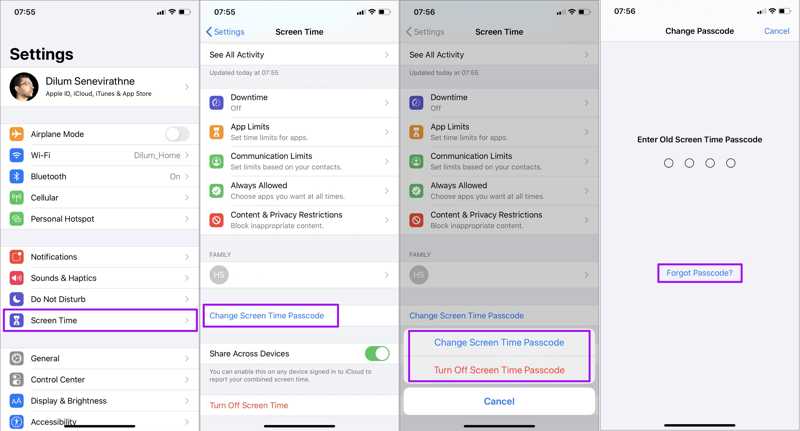
Schritt 1. Öffnen Sie den Microsoft Store auf Ihrem Windows-PC. Einstellungen von deinem iPhone.
Schritt 2. Scrollen Sie nach unten und gehen Sie zu Bildschirmzeit Tab.
Schritt 3. Tippen Sie auf die Ändern Sie den Bildschirmzeit-Passcode Taste und wählen Sie Ändern Sie den Bildschirmzeit-Passcode erneut im Popup-Dialogfeld.
Schritt 4. Wenn Sie sich noch an Ihren Bildschirmzeit-Passcode erinnern, geben Sie ihn ein und ändern Sie den Passcode direkt.
Wenn Sie Ihren Passcode vergessen haben, tippen Sie auf das Passwort vergessen Schaltfläche. Geben Sie die Apple-ID und das Passwort ein, die Sie während des Einrichtungsvorgangs für die Wiederherstellung angegeben haben. Erstellen Sie anschließend einen neuen Bildschirmzeit-Code und bestätigen Sie die Änderungen.
Teil 3: So setzen Sie den Bildschirmzeit-Passcode nach der Wiederherstellung des iPhone zurück
Wenn Sie zu oft den falschen Bildschirmzeit-Code eingeben, wird Ihr iPhone deaktiviert. In diesem Fall müssen Sie Ihr iPhone wiederherstellen, um den Bildschirmzeit-Code zurückzusetzen. Dabei werden alle Daten auf Ihrem Gerät gelöscht, einschließlich des aktuellen Bildschirmzeit-Codes. Sie benötigen hierfür einen Computer, die neueste Version von iTunes oder Finder und ein USB-Kabel.
Schritt 1. Verbinden Sie Ihr iPhone mit einem USB-Kabel mit Ihrem Computer.
Schritt 2. Öffnen Sie iTunes auf Ihrem PC. Unter macOS Mojave oder älter ist iTunes weiterhin verfügbar. Unter macOS Catalina oder neuer öffnen Sie den Finder.
Schritt 3. Versetzen Sie Ihr iPhone in den Wiederherstellungsmodus:
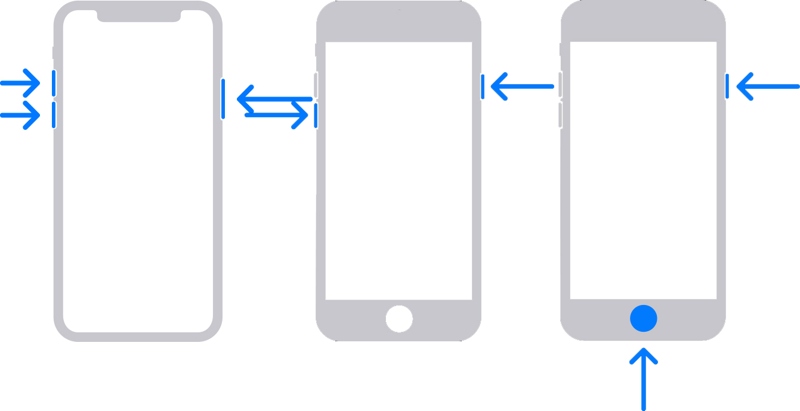
Auf einem iPhone 8 oder neuer drücken Sie kurz die Volume Up Taste. Machen Sie dasselbe mit dem Volume Down Taste. Halt die Seite Taste, bis der Bildschirm zur Verbindung mit dem Computer angezeigt wird.
Auf einem iPhone 7/7 Plus drücken Sie lange die Volume Down + Seite Tasten gleichzeitig, bis der Bildschirm zur Verbindung mit dem Computer angezeigt wird.
Halten Sie auf einem iPhone 6s oder älter die Startseite + Schlaf / Wach Tasten gleichzeitig, bis der Bildschirm zur Verbindung mit dem Computer angezeigt wird.
Schritt 4. Sobald iTunes oder Finder Ihr Gerät im Wiederherstellungsmodus erkennt, wird der Warndialog angezeigt. Klicken Sie auf Wiederherstellen und folgen Sie den Anweisungen auf dem Bildschirm, um Ihr Gerät wiederherzustellen.
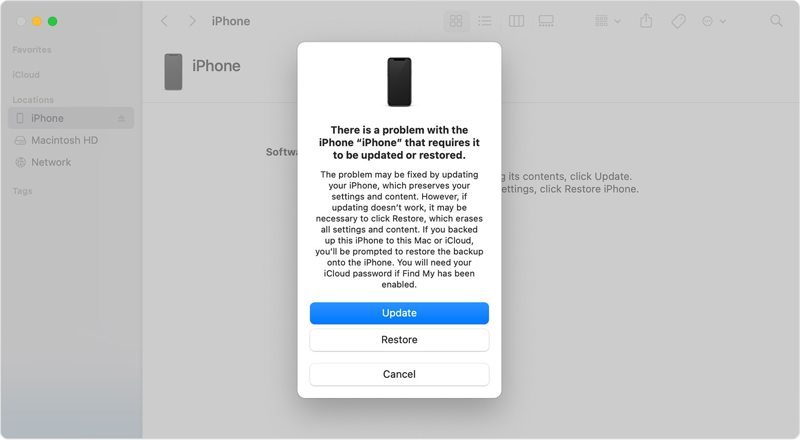
Schritt 5. Wenn Ihr iPhone neu gestartet wird, richten Sie es als neues Gerät ein oder stellen Sie ein Backup wieder her. Gehen Sie dann zum Einstellungen App, wählen Sie Bildschirmzeitund tippen Sie auf Bildschirmzeit-Passcode verwenden Schaltfläche, um einen Passcode für die Bildschirmzeit festzulegen.
Teil 4: So ändern Sie den Bildschirmzeit-Passcode auf dem Mac
Wenn Sie die Bildschirmzeit auf Ihrem MacBook verwenden, können Sie den Bildschirmzeit-Passcode wiederherstellen und ändern, wenn Sie ihn vergessen haben. Unter macOS 10.15.4 oder höher können Sie den Vorgang mit den folgenden Schritten abschließen.
Schritt 1. Gehen Sie zum Apple Menü und wählen Sie Systemeinstellungen or Systemeinstellungen.
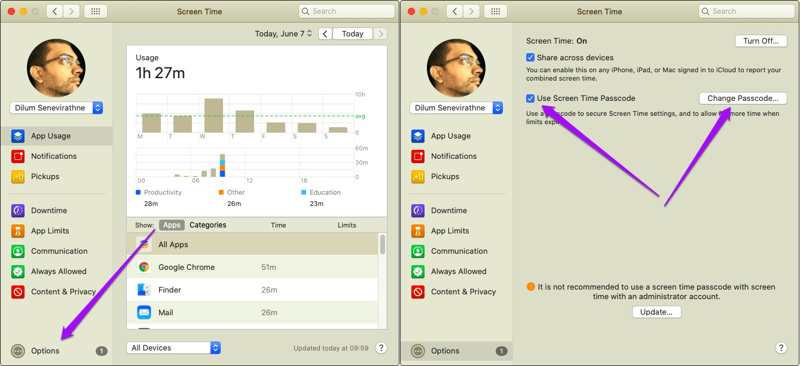
Schritt 2. Klicken Sie auf die Bildschirmzeit Option und drücken Optionen in der unteren linken Ecke.
Schritt 3. Wenn Sie den Bildschirmzeit-Passcode entfernen möchten, deaktivieren Sie das Kontrollkästchen neben Bildschirmzeit-Passcode verwendenUm Ihren Bildschirmzeit-Passcode zu finden oder zu ändern, klicken Sie auf das Passwort ändern .
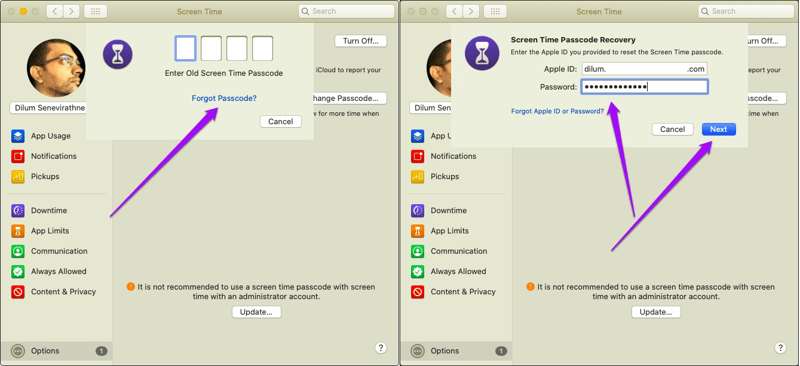
Schritt 4. Hier können Sie den alten Bildschirmzeit-Passcode eingeben, falls Sie ihn noch kennen, und einen neuen erstellen. Wenn Sie den Passcode vergessen haben, klicken Sie auf das Passwort vergessen Link.
Tipps: Unter macOS 10.15.3 und früheren Versionen wird der Link nicht angezeigt.
Schritt 5. Geben Sie die zugehörige Apple-ID und das zugehörige Passwort ein. Klicken Sie auf das Nächster , um den Bildschirm für den neuen Passcode aufzurufen. Hier können Sie einen neuen Passcode festlegen, ihn überprüfen und die Änderungen bestätigen.
Teil 5: So ändern Sie den Bildschirmzeit-Passcode auf dem Gerät Ihres Kindes
Wenn Sie die Familienfreigabe zur Verwaltung des Geräts Ihres Kindes verwenden, können Sie den Bildschirmzeit-Code Ihres Kindes auf Ihrem iPhone oder Mac ändern. Die Kinder können den Bildschirmzeit-Code auf ihrem Gerät nicht ändern oder zurücksetzen.
Bildschirmzeit-Passcode auf dem Gerät des Kindes auf dem iPhone ändern
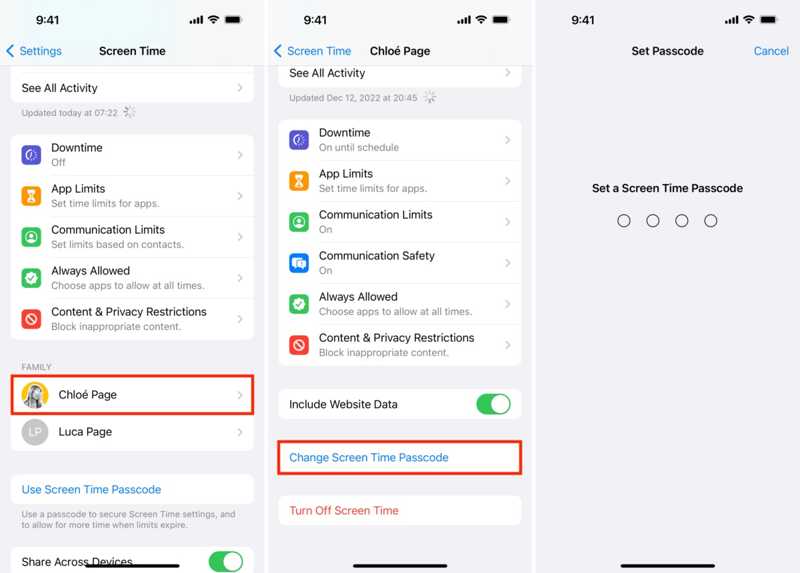
Schritt 1. Öffnen Sie den Microsoft Store auf Ihrem Windows-PC. Einstellungen App auf dem iPhone oder iPad des Familienorganisators.
Schritt 2. Gehe zu Bildschirmzeit und wählen Sie den Namen Ihres Kindes unter dem Familie .
Schritt 3. Zylinderkopfschrauben Ändern Sie den Bildschirmzeit-Passcode und wählen Sie Ändern Sie den Bildschirmzeit-Passcode im Popup.
Schritt 4. Authentifizieren Sie sich mit Ihrer Face ID, Touch ID oder Ihrem iPhone-Passwort. Legen Sie abschließend ein neues Bildschirmzeit-Passwort für das Gerät Ihres Kindes fest.
Bildschirmzeit-Passcode auf dem Gerät des Kindes auf dem Mac ändern

Schritt 1. Wenn Sie einen Mac-Computer verwenden, um das Apple-Gerät Ihres Kindes zu verwalten, gehen Sie zu Apple Menü und wählen Sie die Systemeinstellungen or Systemeinstellungen .
Schritt 2. Wähle die Bildschirmzeit Option auf dem Panel oder der Seitenleiste und wählen Sie den Namen Ihres Kindes aus dem Family Member Überschrift.
Schritt 3. Geben Sie Ihr Mac-Anmeldekennwort ein, um den Besitz zu authentifizieren und zum Bildschirm „Neuer Passcode“ zu wechseln.
Schritt 4. Geben Sie abschließend einen neuen Bildschirmzeit-Passcode ein, wiederholen Sie ihn und bestätigen Sie die Änderungen.
Fazit
Dieser Leitfaden hat erklärt, wie das geht Ändern Sie den Bildschirmzeit-Passcode in verschiedenen Situationen. Sie können den Bildschirmzeit-Passcode auf Ihrem eigenen Apple-Gerät wie iPhone, iPad oder Mac zurücksetzen. Außerdem können Sie den Bildschirmzeit-Passcode Ihres Kindes auf dessen Apple-Gerät ändern. Wählen Sie die richtige Methode und folgen Sie unserer Anleitung, um die Arbeit zu erledigen. Apeaksoft iOS Unlocker ist die beste Option für Laien, um den Bildschirmzeit-Passcode ohne Datenverlust zu ändern. Wenn Sie weitere Fragen haben, schreiben Sie diese bitte unten.
Ähnliche Artikel
Die Fernsperre unter iOS ist ein lästiger Modus. Wenn Sie die Fernsperre umgehen möchten, finden Sie in diesem Beitrag ein hilfreiches Tool. Hier erfahren Sie, wie Sie die Remote-Sperre unter iOS einrichten.
Machen Sie sich keine Sorgen, wenn Sie nicht mehr auf Ihren Mac zugreifen können! In dieser Anleitung erfahren Sie drei Methoden zum Entsperren des MacBook ohne Passwort oder Apple-ID.
Sie hängen auf dem iPad-Bildschirm fest und können sich nicht an den iPad-Passcode erinnern? Erfahren Sie, wie Sie ein iPad entsperren, wenn Sie den Passcode vergessen oder den Entsperrcode des iPad verloren haben!
Sie haben Ihr Apple-ID-Passwort vergessen? Keine Sorge! Dieser Beitrag zeigt Ihnen im Detail, wie Sie iforgot.apple.com nutzen können, um das Passwort Ihres Apple-Kontos zu entsperren!

